Слайд 2Великое множество инструментов и функций, которыми располагает программа Sound Forge, требует удобного

настраиваемого интерфейса. С одной стороны, почти все действия можно вызвать через меню программы максимум двумя-тремя щелчками кнопкой мыши, с другой – для удобства работы и наглядности предусмотрен целый ряд панелей инструментов и дополнительных окон. Все эти окна и панели (по умолчанию большинство из них скрыто) можно показывать, размещать удобным для пользователя образом, а панели инструментов – еще и прикреплять к краям главного окна программы.
Слайд 3Устройство главного окна программы
При запуске программы открывается ее главное окно

Слайд 4По умолчанию в главном окне программы Sound Forge отображаются лишь некоторые панели

инструментов.
• Строка меню – как и в большинстве приложений Windows, эта панель находится под заголовком окна программы.
• Стандартная панель инструментов – содержит кнопки для вызова наиболее общих и часто используемых действий: создания, открытия и сохранения файла, копирования, вырезки и вставки, отмены и повтора последних действий, а также выбора функций указателя мыши.
Слайд 5• Transport Bar (Панель передачи) – очень напоминает пульт управления магнитофона или проигрывателя.
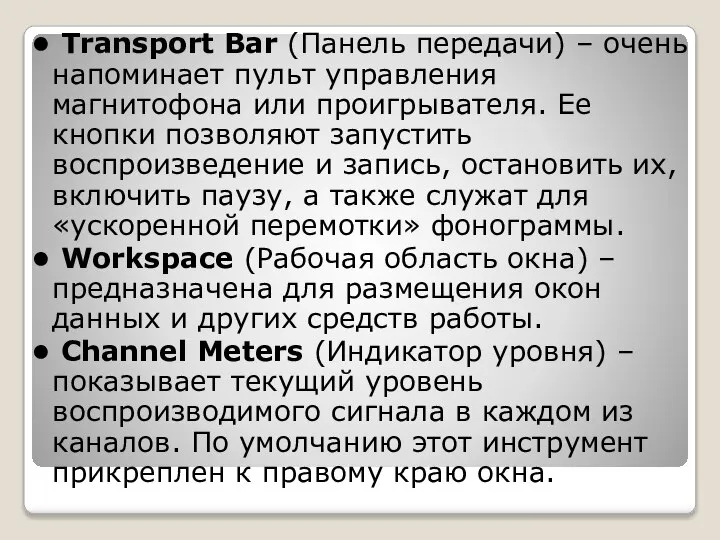
Ее кнопки позволяют запустить воспроизведение и запись, остановить их, включить паузу, а также служат для «ускоренной перемотки» фонограммы.
• Workspace (Рабочая область окна) – предназначена для размещения окон данных и других средств работы.
• Channel Meters (Индикатор уровня) – показывает текущий уровень воспроизводимого сигнала в каждом из каналов. По умолчанию этот инструмент прикреплен к правому краю окна.
Слайд 6При желании можно открепить индикатор и поместить его в любую часть экрана.

В верхней части панели находится «ручка» в виде толстого пунктира. Если взять индикатор за «ручку» с помощью кнопки мыши, то можно перетащить его в требуемое место. При этом панель индикатора превратится в обычное окно. Если затем подвести это окно к любому из краев главного окна, он вновь превратится в панель и «прилипнет» к ближайшему краю главного окна программы. Точно так же можно поступать и с любой другой панелью инструментов.
Слайд 7• Строка состояния – здесь выводятся подсказки и комментарии к выполняемым действиям.

В правой части строки состояния показываются сведения о записи, открытой в активном окне данных: частота ее дискретизации, разрядность оцифровки, количество каналов, длительность звучания.
Слайд 8Чтобы изменить любой из этих параметров, в строке состояния нужно щелкнуть правой

кнопкой мыши на значении частоты дискретизации или количества каналов и выбрать в раскрывающемся списке новое значение. Например, так можно моментально изменить частоту дискретизации или количество каналов с двух (стерео) на шесть (5.1 Surround).
Слайд 9Окна рабочей области
Основное окно рабочей области – Data Window (окно данных), позволяющее просматривать и

редактировать звуковые данные. Под редактированием понимается выделение фрагментов данных, копирование, вырезание, вставка и другие подобные действия. Программа Sound Forge позволяет одновременно работать с двумя и более файлами, для каждого из которых открывается свое окно данных.
Слайд 10В окне данных в виде графика отображается развертка звуковых колебаний раздельно для

каждого из каналов или дорожек. В предыдущей главе в качестве примера говорилось лишь об одном канале, то есть о монофонической записи. На практике сейчас пользуются записью звука сразу по нескольким каналам – от двух (стереозапись, Stereo) до восьми (Surround 7.1).



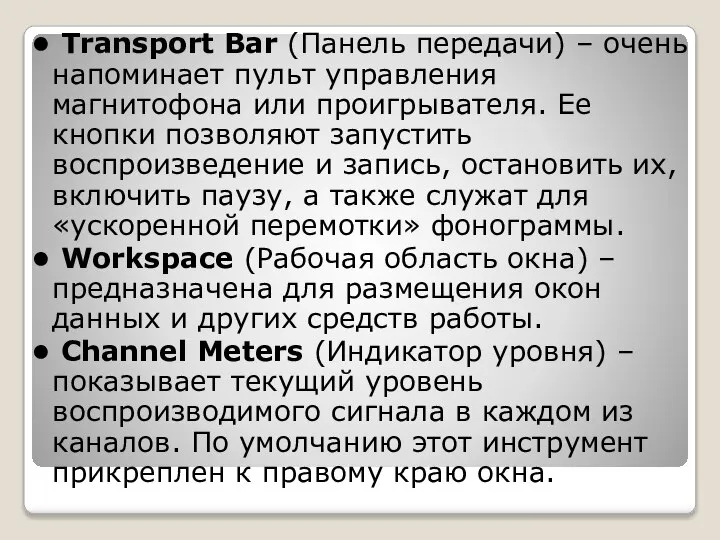





 Расчет объема оборудования ЦСК SI2000, S1240 и решение комплекса задач по маршрутизации вызовов
Расчет объема оборудования ЦСК SI2000, S1240 и решение комплекса задач по маршрутизации вызовов Пошаговый инструкция по подготовке конкурсных работ. Номинация память о подвиге вечно храним
Пошаговый инструкция по подготовке конкурсных работ. Номинация память о подвиге вечно храним Программирование циклических алгоритмов. Начала программирования
Программирование циклических алгоритмов. Начала программирования Трехмерная модель тройника. Задание 4
Трехмерная модель тройника. Задание 4 Поиск научной информации в системе Pubmed с использованием фильтров (на примере вирусной инфекции)
Поиск научной информации в системе Pubmed с использованием фильтров (на примере вирусной инфекции) Телемед Бизнес - продукт телемедицинского консультирования
Телемед Бизнес - продукт телемедицинского консультирования Методы распределения ресурсов общего канала связи
Методы распределения ресурсов общего канала связи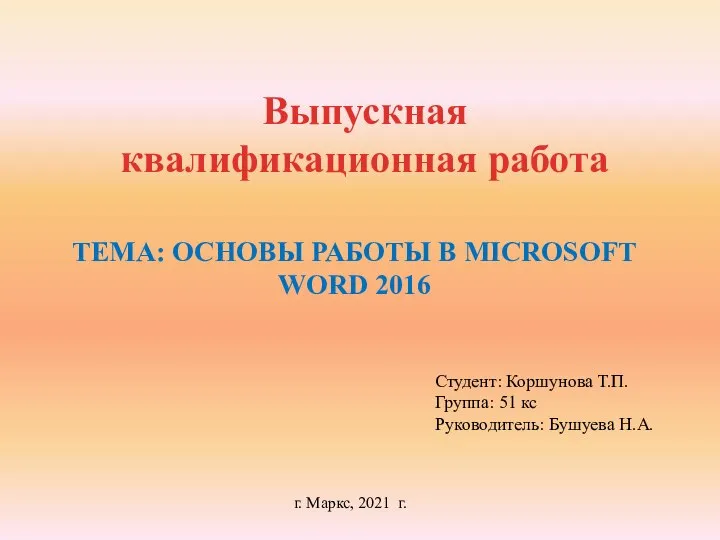 ВКР: Обзор возможностей текстового редактора Microsoft Word 2016
ВКР: Обзор возможностей текстового редактора Microsoft Word 2016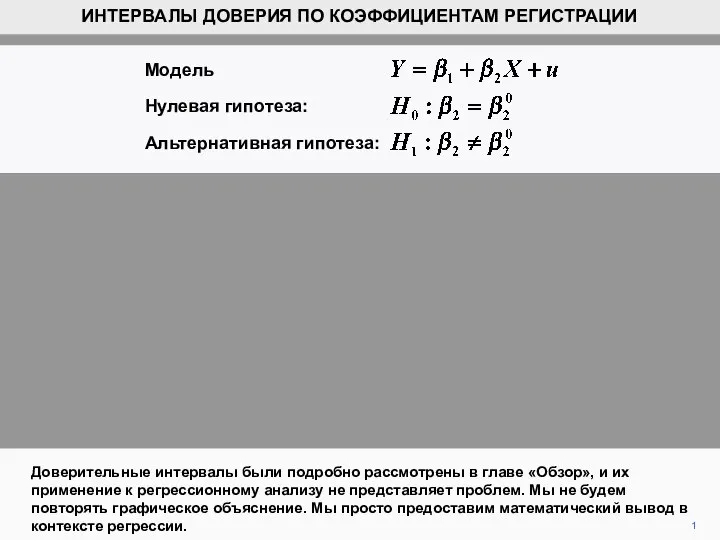 Интервалы доверия по коэффициентам регистрации
Интервалы доверия по коэффициентам регистрации Java - приложения с различными системами управления базами данных (СУБД)
Java - приложения с различными системами управления базами данных (СУБД) Модели жизненного цикла
Модели жизненного цикла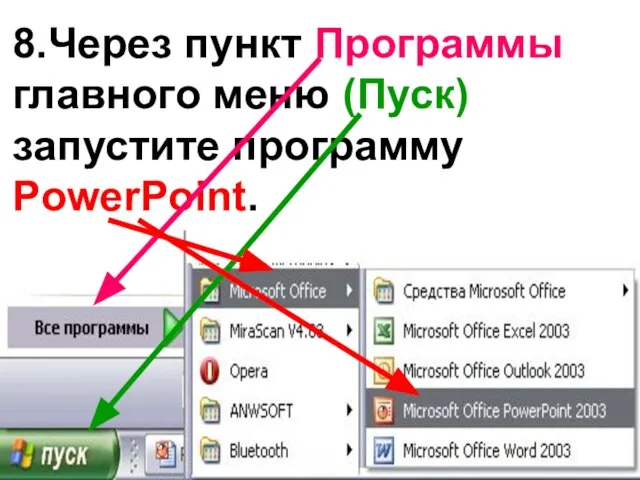 Программа PowerPoint
Программа PowerPoint Школьное питание
Школьное питание Экранизации игр
Экранизации игр Устройство ПК и классификация ПК
Устройство ПК и классификация ПК Различные подходы к измерению количества информации
Различные подходы к измерению количества информации Управление компьютером
Управление компьютером Социальные сети для поиска работы
Социальные сети для поиска работы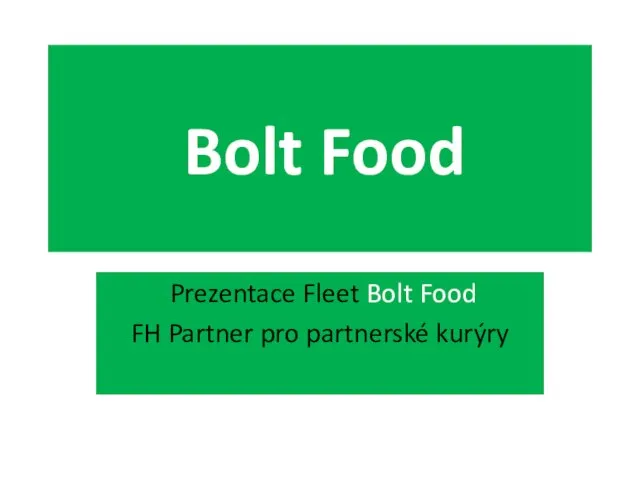 Bolt Food
Bolt Food Результаты работы над проектом 1cloud.ru
Результаты работы над проектом 1cloud.ru Отправить сообщения на электронный адрес на темы Электронная почта
Отправить сообщения на электронный адрес на темы Электронная почта Анкета при регистрации интернет-ресурса текстильной фабрики
Анкета при регистрации интернет-ресурса текстильной фабрики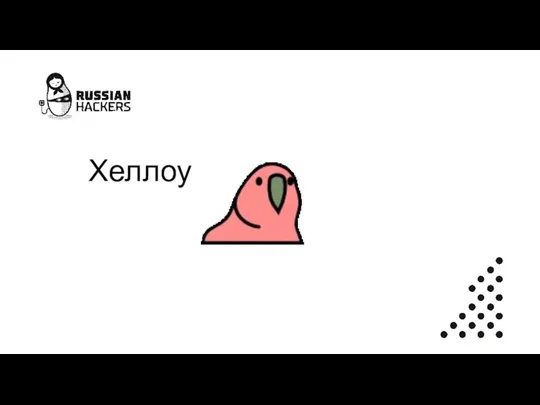 Russian Hackers. Регистрация
Russian Hackers. Регистрация Си – простые типы данных, развилки, цикл do while, блок схемы
Си – простые типы данных, развилки, цикл do while, блок схемы Презентация на тему Возможности операционной системы Linux в учебном процессе
Презентация на тему Возможности операционной системы Linux в учебном процессе  Актуализация и диагностика знаний
Актуализация и диагностика знаний Программные средства мультимедиа
Программные средства мультимедиа Уровни сетевой архитектуры
Уровни сетевой архитектуры